Comment créer un graphique en demi-cercle dans Excel ?
Parfois, lorsque vous avez une plage de données qui inclut une valeur totale, insérer un graphique en secteurs peut entraîner qu'une moitié du graphique représente la série « Total », tandis que l'autre moitié affiche les valeurs restantes, comme illustré dans la capture d'écran à gauche ci-dessous. Cependant, vous pourriez préférer créer un graphique en demi-cercle qui exclut la série « Total », comme illustré dans la capture d'écran à droite ci-dessous. Voici comment y parvenir dans Excel.


Créer un graphique en demi-cercle
Cliquez pour créer un graphique en demi-cercle ou un graphique en demi-donut avec un outil pratique
 Créer un graphique en demi-cercle
Créer un graphique en demi-cercle
1. Sélectionnez toute la plage de données et cliquez sur Insertion > Insérer un graphique en secteurs ou en anneau > Secteurs. Voir la capture d'écran :

2. Cliquez sur l' Élément de légende de Total, puis cliquez à nouveau dessus pour le sélectionner, puis supprimez l' Élément de légende de Total, voir les captures d'écran :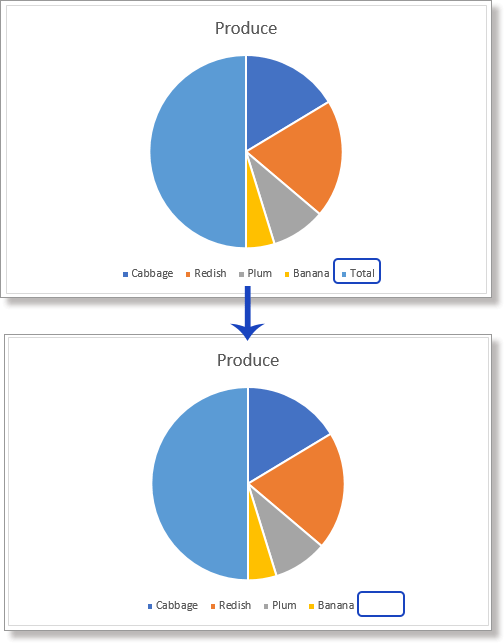
3. Cliquez sur la moitié du graphique correspondant au « Total », puis cliquez à nouveau dessus pour sélectionner cette moitié. Ensuite, faites un clic droit pour afficher la mini barre d'outils, puis cliquez sur la flèche à côté de Remplissage, et choisissez Aucun remplissage pour rendre la série Totale transparente. Voir la capture d'écran :

4. Cliquez sur la flèche de Contour de forme, et sélectionnez Aucun contour dans la liste. Voir la capture d'écran :

Remarque : Dans Excel 2007, vous pouvez masquer la moitié du graphique de la série « Total » avec les étapes suivantes :
(1) Faites un clic droit sur la moitié du graphique, et sélectionnez Format du point de données dans le menu contextuel ;
(2) Dans la boîte de dialogue Format du point de données qui apparaît, cliquez sur Remplissage dans la barre de gauche, et cochez Aucun remplissage ;
(3) Cliquez sur Couleur de bordure dans la barre de gauche, et cochez Aucune ligne ;
(4) Cliquez sur le bouton Fermer.
Ensuite, le graphique complet devient un demi-graphique. Vous pouvez maintenant le faire pivoter si nécessaire.
Optionnel : Faites un clic droit sur le graphique et sélectionnez Format de la série de données, puis spécifiez l'angle dont vous avez besoin dans le volet qui apparaît.

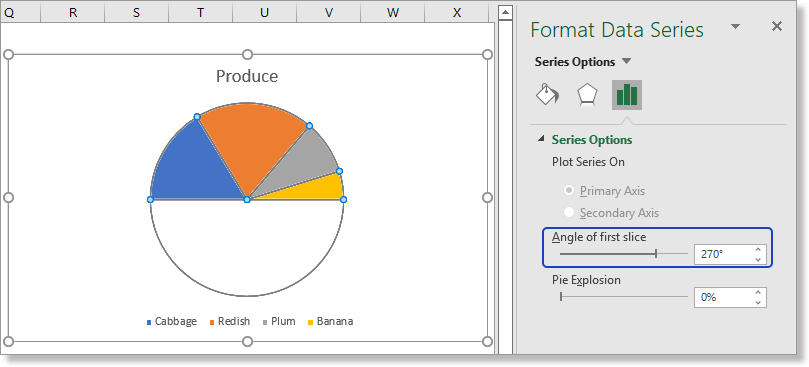
 Cliquez pour créer un graphique en demi-cercle ou un graphique en demi-donut avec un outil pratique
Cliquez pour créer un graphique en demi-cercle ou un graphique en demi-donut avec un outil pratique
La fonction Graphique en demi-cercle de Kutools pour Excel permet de créer un graphique en demi-cercle ou un graphique en demi-donut en quelques clics, ce qui vous fera gagner beaucoup de temps lors de la création quotidienne de graphiques.
Le groupe Graphiques de Kutools pour Excel comprend des dizaines de graphiques intelligents et esthétiques qui non seulement améliorent votre efficacité au travail, mais rendent également vos rapports graphiques exceptionnels.
1. Sélectionnez la plage de données, en excluant la valeur totale (avec le Graphique en demi-cercle, il n'est pas nécessaire de calculer la valeur totale avant), puis cliquez sur Kutools > Graphiques > Comparaison des catégories > Graphique en demi-cercle.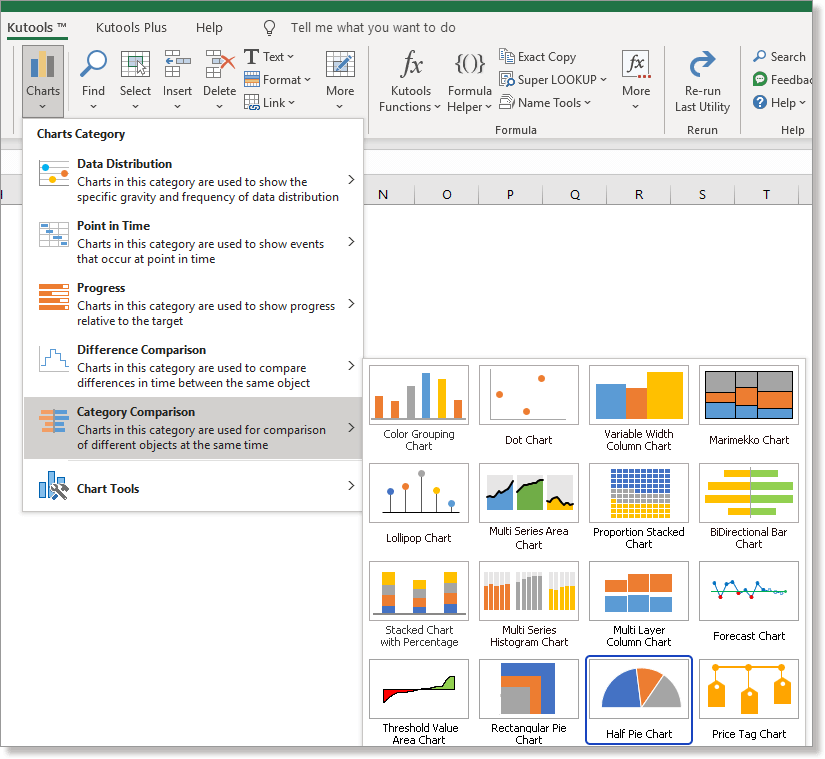
2. Dans la boîte de dialogue Graphique en demi-cercle cochez Graphique en demi-cercle ou Graphique en demi-donut options dans la section Type de graphique puis allez dans la section Sélectionner les données pour vérifier les plages des étiquettes d'axe et des valeurs de série. Cliquez sur OK.
Le graphique sera alors créé.
Kutools pour Excel - Boostez Excel avec plus de 300 outils essentiels. Profitez de fonctionnalités IA gratuites en permanence ! Obtenez-le maintenant
Articles connexes :
Meilleurs outils de productivité pour Office
Améliorez vos compétences Excel avec Kutools pour Excel, et découvrez une efficacité incomparable. Kutools pour Excel propose plus de300 fonctionnalités avancées pour booster votre productivité et gagner du temps. Cliquez ici pour obtenir la fonctionnalité dont vous avez le plus besoin...
Office Tab apporte l’interface par onglets à Office, simplifiant considérablement votre travail.
- Activez la modification et la lecture par onglets dans Word, Excel, PowerPoint, Publisher, Access, Visio et Project.
- Ouvrez et créez plusieurs documents dans de nouveaux onglets de la même fenêtre, plutôt que dans de nouvelles fenêtres.
- Augmente votre productivité de50 % et réduit des centaines de clics de souris chaque jour !
Tous les modules complémentaires Kutools. Une seule installation
La suite Kutools for Office regroupe les modules complémentaires pour Excel, Word, Outlook & PowerPoint ainsi qu’Office Tab Pro, idéal pour les équipes travaillant sur plusieurs applications Office.
- Suite tout-en-un — modules complémentaires Excel, Word, Outlook & PowerPoint + Office Tab Pro
- Un installateur, une licence — installation en quelques minutes (compatible MSI)
- Une synergie optimale — productivité accélérée sur l’ensemble des applications Office
- Essai complet30 jours — sans inscription, ni carte bancaire
- Meilleure valeur — économisez par rapport à l’achat d’add-ins individuels